win10怎么删除输入法 win10删除输入法在哪里
我昨天在看自己电脑上已经安装了的输入法,感觉太多了没什么必要,切换起来还很麻烦,想要把自己平时不常用的输入法给卸载掉,去网上查阅了一些win10怎么删除输入法的教程,下文给大家整理了相关内容,大家如果有遇到过和我一样的情况的话赶紧来电脑系统之家了解下吧。

win10怎么删除输入法
1、首先,打开Windows10操作系统,然后在右下角可以看到输入法切换的图标;
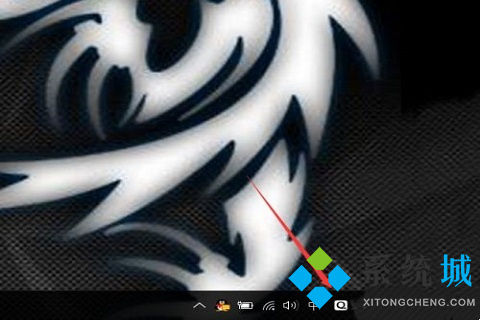
2、然后,直接点击这个win10输入法图标就会弹出输入法弹框可以查看有哪些输入法;
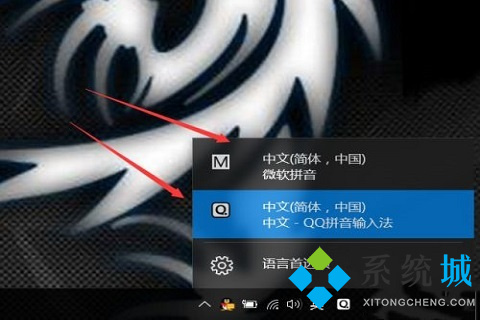
3、接着,直接点击弹出菜单里的”语言首选项”;
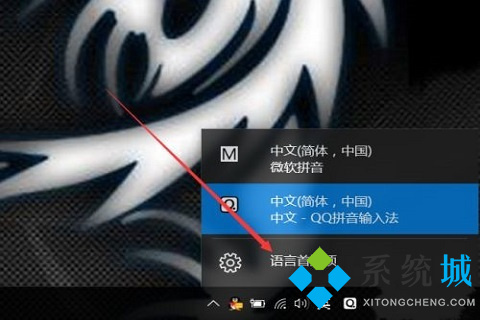
4、进入win10系统的区域和语言界面后,直接点击下面的”中文(中华人民共和国)”选项;
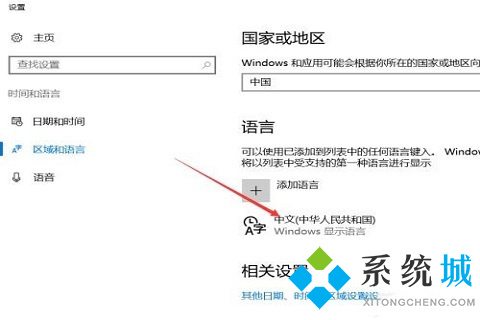
5、然后在点击显示出来的”选项”菜单;
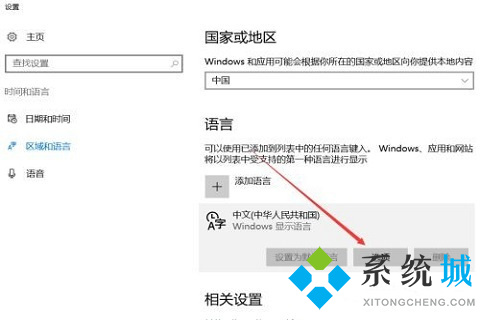
6、进入win10输入法设置界面里,直接点击想删除的输入法;

7、点击要删除的输入法后会显示出删除选项,直接点击“删除”;
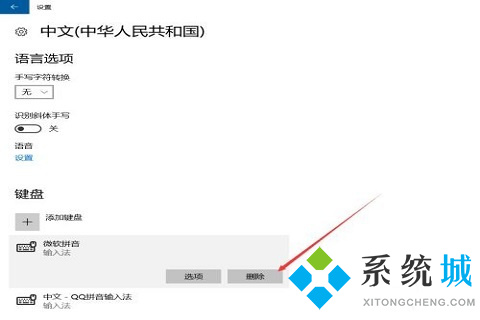
8、最后,点击后,就直接删除win10没有用到的输入法了。

总结:
1、首先,打开Windows10操作系统,然后在右下角可以看到输入法切换的图标;
2、然后,直接点击这个win10输入法图标就会弹出输入法弹框可以查看有哪些输入法;
3、接着,直接点击弹出菜单里的”语言首选项”;
4、进入win10系统的区域和语言界面后,直接点击下面的”中文(中华人民共和国)”选项;
5、然后在点击显示出来的”选项”菜单;
6、进入win10输入法设置界面里,直接点击又删除的输入法;
7、点击要删除的输入法后会显示出删除选项,直接点击“删除”;
8、最后,点击后,就直接删除win10没有用到的输入法了。
以上的全部内容就是电脑系统之家为大家提供的win10怎么删除输入法的具体操作方法介绍啦~希望对大家有帮助,还有更多相关内容敬请关注本站,电脑系统之家感谢您的阅读!
最新推荐
-
win7如何启动print spooler服务 print spooler服务在哪里打开

win7如何启动print spooler服务?Print Spooler是打印后台处理服务,如果此服务被 […]
-
win11如何启动print spooler服务 printspooler在哪里开启

win11如何启动print spooler服务?print spooler服务如果没有启动,打印机就没办 […]
-
mac怎么分区硬盘分区 mac电脑硬盘分区在哪里

mac怎么分区硬盘分区?mac苹果电脑与常用的windows系统不同,不需要用户对磁盘进行归类划分,那如果 […]
-
win11定位服务在哪里打开 win11开启位置信息服务

win11定位服务在哪里打开?在win11系统中,通过定位服务,用户可以更好的自动设置时区、提供导航、显示 […]
-
win7怎么设置禁止安装软件 win7系统禁止安装软件

win7怎么设置禁止安装软件?在电脑上进行第三方软件应用的安装使用有不安全的因素,如果用户不需要再电脑上进 […]
-
win11怎么关闭用户账户uac控制 win11一直弹出用户账户控制

win11怎么关闭用户账户uac控制?在win11系统中,很多用户在使用会经常遇到在安装应用,或修改系统设 […]
热门文章
win7如何启动print spooler服务 print spooler服务在哪里打开
2win11如何启动print spooler服务 printspooler在哪里开启
3mac怎么分区硬盘分区 mac电脑硬盘分区在哪里
4win11定位服务在哪里打开 win11开启位置信息服务
5win7怎么设置禁止安装软件 win7系统禁止安装软件
6win11怎么关闭用户账户uac控制 win11一直弹出用户账户控制
7win7系统中自带的游戏删除了怎么办 win7自带游戏没了怎么办
8win11文件夹只读模式怎么解除 文件夹只读模式解除步骤
9Win10电脑屏保广告如何取消 关闭win10锁屏界面广告
10edge开发者选项在哪里打开 edge浏览器打开开发者模式
随机推荐
专题工具排名 更多+





 闽公网安备 35052402000378号
闽公网安备 35052402000378号